Rumah >masalah biasa >Pengenalan kepada cara memasukkan tetapan bios dalam windows 10
Bagaimana untuk memasukkan tetapan BIOS dalam Windows 10 Kadang-kadang pengguna menghadapi beberapa masalah sistem yang tidak dapat diselesaikan dan mesti memasuki BIOS untuk operasi selanjutnya Namun, kebanyakan pengguna tidak pernah menggunakannya dan oleh itu tidak tahu cara memasuki halaman BIOS. Jadi berikut adalah Kami telah menambah pengenalan kepada cara memasukkan tetapan bios dalam Windows 10. Pengguna boleh memasuki bios dengan mengikuti kaedah ini.
Cara memasukkan tetapan bios dalam Windows 10
1. Klik menu "Mula", kemudian "Tetapan Sistem" dan kemudian "Tingkatkan dan Keselamatan".
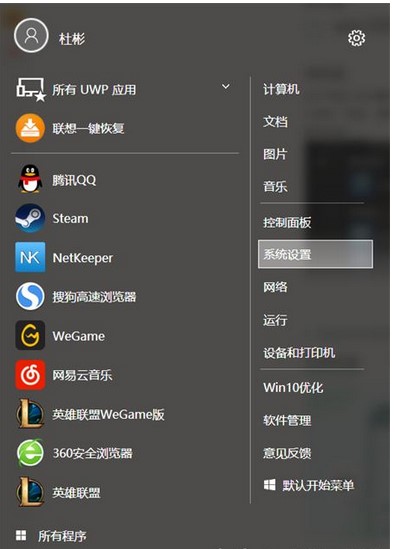
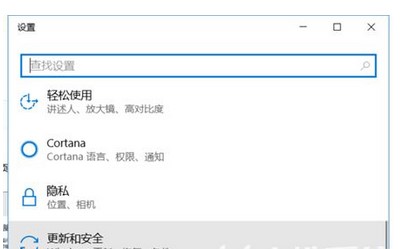
2. Kotak gesaan tetapan muncul, klik "Baiki", dan kemudian klik butang "Mulakan Semula Sekarang" di bawah item "Permulaan Lanjutan".
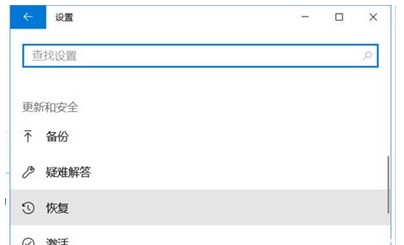
3. Komputer akan dimulakan semula, masuk ke mod penyelenggaraan lanjutan, klik item "Penyelesaian Masalah", dan kemudian klik "Pilihan Lanjutan".
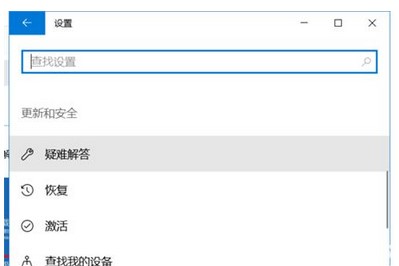
4. Dalam "Pilihan Lanjutan", klik item "Tetapan Perisian Tegar UEFI" Selepas pengesahan, komputer akan dimulakan semula dan akhirnya memasuki bios.
Atas ialah kandungan terperinci Pengenalan kepada cara memasukkan tetapan bios dalam windows 10. Untuk maklumat lanjut, sila ikut artikel berkaitan lain di laman web China PHP!